Accessのテーブルでフィールドの追加や削除を行う方法
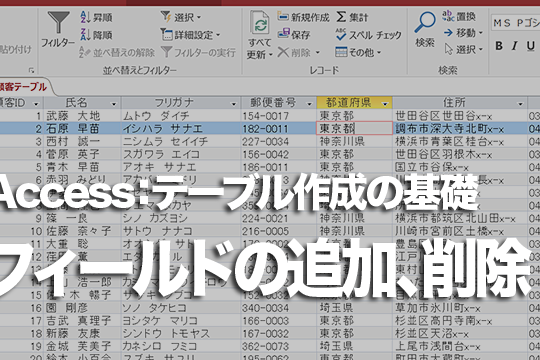
この記事では、Microsoft Accessのテーブルでフィールドの追加や削除を行う方法について解説します。簡単な手順を通じて、データベースのカスタマイズをより便利にする方法を学びましょう。
Excel新関数2つだけで複数シートからデータをまとめられる神関数登場!VSTACK関数が優秀すぎた。
Accessのテーブルでフィールドの追加や削除を行う方法
1. テーブルデザインビューを使用してフィールドを追加する方法
Accessのテーブルデザインビューを開きます。その後、右クリックして「列を挿入」オプションを選択します。新しいフィールド名とデータ型を入力し、必要に応じて追加のプロパティや制約を設定します。
2. SQLコマンドを使用してフィールドを追加する方法
AccessのSQLビューを開くか、クエリデザインビューで新しいクエリを作成します。次に、以下のようなSQLコマンドを使用して、フィールドを追加します。
```
ALTER TABLE テーブル名 ADD COLUMN フィールド名 データ型;
```
このコマンドを実行すると、指定したテーブルに新しいフィールドが追加されます。
3. テーブルデザインビューを使用してフィールドを削除する方法
Accessのテーブルデザインビューを開きます。削除したいフィールドを選択し、削除ボタンをクリックします。削除の確認メッセージが表示される場合には、削除を承認します。
4. SQLコマンドを使用してフィールドを削除する方法
AccessのSQLビューを開くか、クエリデザインビューで新しいクエリを作成します。次に、以下のようなSQLコマンドを使用して、フィールドを削除します。
```
ALTER TABLE テーブル名 DROP COLUMN フィールド名;
```
このコマンドを実行すると、指定したテーブルからフィールドが削除されます。
5. クエリを使用してフィールドを追加または削除する方法
Accessのクエリデザインビューで新しいクエリを作成します。次に、必要に応じてフィールドを追加または削除します。クエリの結果は、元のテーブルに変更は加えず、新しい結果セットを生成します。
以上が、Accessのテーブルでフィールドの追加や削除を行う方法です。これらの方法を使って、データベースの構造を柔軟に変更することができます。
よくある質問
マイクロソフトアクセスでテーブルにフィールドを追加する方法は?
テーブルにフィールドを追加するには、デザインビューでテーブルを開き、新しい列を入力します。
マイクロソフトアクセスでテーブルからフィールドを削除する方法は?
テーブルからフィールドを削除する方法は マイクロソフトアクセスで 「デザインビュー」を開き、該当のフィールドを選択して「削除」ボタンをクリックします。
フィールドのデータ型を変更する方法は?
フィールドのデータ型を変更する方法はデザインビューでそのフィールドを選択し、データ型プルダウンメニューから新しいデータ型を選択することです。
マイクロソフトアクセスで複数のフィールドを一度に追加する方法は?
複数のフィールドを一度に追加するには、テーブルデザインビューを使用します。
テーブルのフィールドに制約を追加する方法は?
テーブルのフィールドに制約を追加する方法は、デザインビューでテーブルを開き、対象のフィールドを選択し、制約の設定を行います。
Accessのテーブルでフィールドの追加や削除を行う方法 に類似した他の記事を知りたい場合は、Access no Ku~erī to Dēta Sōsa カテゴリにアクセスしてください。
